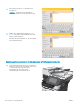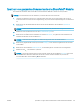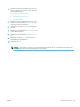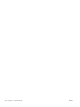HP LaserJet Enterprise Flow MFP M525 - Benutzerhandbuch
Speichern von gescannten Dokumenten in eine SharePoint®-Website
Das Gerät kann eine Datei direkt an eine Microsoft® SharePoint®-Website scannen und dort speichern.
HINWEIS: Eventuell müssen Sie sich anmelden, um diese Funktion nutzen zu können.
1. Legen Sie das Dokument mit der zu scannenden Seite nach unten auf das Scannerglas oder mit der zu
scannenden Seite nach oben in den Vorlageneinzug, und passen Sie die Papierführungen an das Dokument
an.
2. Berühren Sie auf dem Bedienfeld des Geräts auf dem Home-Bildschirm die Schaltäche Speichern in
SharePoint®
.
HINWEIS: Geben Sie Ihren Benutzernamen und Ihr Kennwort ein, wenn Sie dazu aufgefordert werden.
3. Wählen Sie eines der Elemente aus der Liste Schnelleinstellungen aus.
4. Berühren Sie zum Önen eines Tastenfelds das Textfeld Dateiname:, und geben Sie dann den Namen für
die Datei ein. Berühren Sie die Schaltäche OK.
HINWEIS: Verwenden Sie zur Eingabe von Zeichen die physische oder die virtuelle Tastatur.
5. Berühren Sie gegebenenfalls das Dropdown-Menü Dateityp, um ein anderes Ausgabeformat für die Datei
auszuwählen.
6. Berühren Sie die Schaltäche Weitere Optionen, um Einstellungen für das Dokument zu kongurieren.
7. Wählen Sie Start , um die Datei zu speichern.
HINWEIS: Sie können jederzeit eine Vorschau anzeigen, indem Sie die Schaltäche Vorschau oben rechts
auf dem Bildschirm berühren. Weitere Informationen zu dieser Funktion erhalten Sie, wenn Sie im
Vorschau-Bildschirm die Schaltäche Hilfe berühren.
DEWW Speichern von gescannten Dokumenten in eine SharePoint®-Website 161